목차
· 라이프 사이클
· 이벤트 핸들링
· 클래스 바인딩
· 스타일 바인딩
· 폼 바인딩
라이프 사이클
각각의 Vue 컴포넌트 인스턴스는 생성되고, 소멸될 때 사전에 정의된 몇 단계의 과정을 거치게 되는데 이를 라이프사이클(liftcycle)이라고 합니다. 라이프사이클 훅(Lifecycle hooks)은 라이프사이클 단계에서 사용자가 자신의 코드를 추가할 수 있는 단계 별 기능(function)입니다.

Lifecycle Hooks 등록
컴포넌트가 렌더링을 완료하고 DOM 노드를 만든 후, onMounted hooks를 사용하여 코드를 실행할 수 있습니다.
import { onMounted } from 'vue';
export default {
setup() {
onMounted(() => {
console.log("컴포넌트 mounted");
});
}
};Lifecycle Hooks
컴포넌트 라이프 사이클의 각 단계에서 실행되는 함수들을 라이프사이클 훅이라고 합니다.
라이프사이클 훅에 접두사 "on"을 붙여 컴포넌트의 라이프사이클 훅에서 코드를 실행할 수 있습니다.
라이프사이클 훅은 setup() 함수 내에서 동기적으로 호출을 해야합니다.
| Options API | Composition API |
| beforeCreate | 더 이상 필요하지 않음 |
| created | 더 이상 필요하지 않음 |
| beforeMount | onBeforeMount |
| mounted | onMounted |
| beforeUpdate | onBeforeupdate |
| updated | onUpdated |
| beforeUnmount | onBeforeUnmount |
| unmounted | onUnmounted |
| errorCaptured | onErrorCaptured |
| renderTracked | onRenderTracked |
| renderTriggered | onRenderTriggered |
| activated | onActivated |
| deactivated | onDeactivated |
| serverPrefetch | onServerPrefetch |
Vue 인스턴스는 생성(create)되고, DOM에 부착(mount)되고, 업데이트(update)되며 없어지는(destory) 4가지 과정을 거치게 됩니다.
Creation(생성) → Mounting(장착) → Updating(수정) → Destruction(소멸)
Creation
컴포넌트의 초기화 단계이며 Creation Hooks는 라이프사이클 단계에서 가장 먼저 실행됩니다.
- 아직 컴포넌트가 DOM에 추가되기 전이므로 DOM에 접근할 수 없습니다.
- 서버 렌더링이 지원되는 단계입니다.
- 클라이언트나 서버 렌더링 단에서 처리해야할 일이 있으면 이 단계에서 진행을 합니다.
beforeCreate컴포넌트 인스턴스가 초기화 될 때 실행됩니다. data() 또는 computed와 같은 다른 옵션을 처리하기 전에 즉시 호출됩니다.
created컴포넌트 인스턴스가 초기화를 완료한 후 호출되는 훅입니다.
setupComposition API의 setup() 훅은 Options API 훅보다 먼저 호출됩니다.
beforeCreate와 created 라이프사이클 혹은 Option API에서 사용하는 라이프사이클 훅으로 Vue3 Composition API를 활용하여 개발을 진행할 때는 setup() 함수로 대체할 수 있습니다.
export default {
beforeCreate() {
},
created() {
},
setup() {
// etc..
}
}Mounting
DOM 컴포넌트를 삽입하는 단계입니다. 관련 훅으로는 onBeforeMount와 onMounted가 있습니다.
- 서버 렌더링에서 지원되지 않습니다.
- 초기 렌더링 직전에 돔을 변경하고자 한다면 이 단계에서 활용할 수 있습니다.
onBeforeMount컴포넌트가 마운트되기 직전에 호출됩니다.
- 대부분의 경우 사용을 권장하지 않습니다.
onMounted컴포넌트가 마운트된 후에 호출되며, DOM에 접근할 수 있습니다.
- 모든 자식 컴포넌트가 마운트되었음을 의미합니다.
- 자체 DOM 트리가 생성되어 상위 컴포넌트에 삽입됨을 의미합니다.
Updating
반응형 상태 변경으로 컴포넌트의 DOM 트리가 업데이트 된 후 호출될 콜백을 등록합니다.
- 디버깅이나 프로파일링 등을 위해 컴포넌트 재 렌더링 시점을 알고싶을 때 주로 사용됩니다.
onBeforeUpdate반응형 상태 변경으로 컴포넌트의 DOM 트리를 업데이트하기 직전에 호출될 콜백을 등록합니다.
컴포넌트에서 사용되는 반응형 상태 값이 변해서, DOM에도 그 변화를 적용시켜야할 때가 있습니다.
이때, 변화 직전에 호출되는 것이 바로 onBeforeUpdate 훅입니다.
onUpdated반응 상태 변경으로 인해 컴포넌트가 DOM 트리를 업데이트한 후에 호출됩니다.
상위 컴포넌트의 onUpdated 훅은 하위 컴포넌트의 훅 이후에 호출됩니다. (Child → Parent)
이 훅은 다른 상태 변경으로 인해 발생할 수 있는 컴포넌트의 DOM 업데이트 후에 호출됩니다.
특정 상태 변경 후에 업데이트 된 DOM에 액세스해야하는 경우 대신 nextTick()을 사용해야합니다.
* onUpdated 훅에서 컴포넌트 상태를 변경하게 되면 무한 업데이트 루프가 걸릴 수 있는 위험이 있어 공식 문서에서는 위험 사항으로 제공하고 있습니다.
Destruction
해제(소멸)단계이며 onBeforeUnmount와 onUnmounted가 있습니다.
onBeforeUnmount컴포넌트가 마운트 해제되기 직전에 호출이 됩니다.
onUnmounted컴포넌트가 마운트 해제된 후 호출이 됩니다.
그 밖에 다양한 라이프사이클 훅이 존재하고 있습니다.
- onErrorCaptured()
- onRenderTracked()
- onRenderTriggered()
- onActivated()
- onDeactivated()
- onServerPrefetch()
이벤트 핸들링
이벤트 처리는 v-on 디렉티브로 사용할 수 있습니다.
그리고 v-on 이벤트는 자주 사용하기 때문에, @ 단축 표현으로도 많이 사용됩니다.
const counter = ref(0);<Fragement>
<button @click="counter += 1"> counter : {{ counter }} </button>
</Fragment>메소드 이벤트 핸들러
const printEventInfo = (event) => {
console.log(event.target);
console.log(event.target.tagName);
}<div>
<button @click="printEventInfo">printEventInfo</button>
</div>이벤트 객체 접근
인라인 핸들링에서 event 객체에 접근할 수 있으며, 접근하는 방법은 $event 키워드를 사용합니다.
const printEventInfo = (message, event) => {
console.log('message', message);
console.log(event.target);
console.log(event.target.tagName);
}<button @click="printEventInfo("hello Vue3", $event)">
This is inline event handler
</button>이벤트 수식어
이벤트를 조작할 때 이벤트 내부에서 event.preventDefault() 또는 event.stopPropagation() 메서드를 호출할 수 있습니다.
메소드에서 이러한 메소드의 호출은 어렵지 않지만, 메소드 안에서 비즈니스 외에 이러한 코드는 비효율적입니다.
이 문제를 해결하기 위해 Vue는 v-on 이벤트에 다양한 이벤트 수식어를 제공합니다.
- .stop = event.stopPropagation()
- .prevent = event.preventDefault()
- .capture = 캡처 모드를 사용할 때 이벤트 리스너를 사용 가능합니다.
- .self = 오로지 자기 자신만 호출할 수 있습니다. 타깃 요소가 self일 때 발동이 됩니다.
- .once = 해당 이벤트트 한 번만 실행이 됩니다.
- .passive = 일반적으로 모바일 장치의 성능을 개선하기 위해 터치 이벤트 리스너와 함께 사용됩니다.
/* 클릭 이벤트 전파가 중단되었습니다 */
<a @click.stop="doThis"></a>
/* 제출 이벤트가 페이지를 다시 로드하지 않습니다 */
<form @submit.prevent="onSubmit"></form>
/* 수정자는 체이닝이 가능합니다. */
<a @click.stop.prevent="doThat"></a>
/* 단순히 수식어만 사용이 가능합니다 */
<form @submit.prevent></form>
/**
* 캡쳐 모드를 사용할 때 이벤트 리스너를 사용 가능합니다.
* 즉, 내부 엘리먼트를 대상으로 하는 이벤트가 해당 엘리멘트에서 처리되기 전에 여기서 처리합니다.
*/
<div @click.capture="doThis">...</div>
/**
* event.target이 엘리먼트 자체인 경우에만 트리거를 처리합니다.
* 자식 엘리먼트에서는 처리되지 않습니다.
*/
<div @click.self="doThat">...</div>
<div @scroll.passive="onScroll">...</div>키 수식어
키보드 이벤트를 수신할 때 종종 특정 키를 확인해야하는 경우가 있습니다. 그래서 Vue에서는 v-on 또는 @ 디렉티브에 키 수식어를 제공합니다.
- .enter
- .tab
- .delete ("Delete"와 "BackSpace" 키 모두를 수신합니다)
- .esc
- .space
- .up
- .down
- .left
- .right
<input type="text" @keyup.enter="addTodo"/>시스템 키 수식어
아래의 수식어를 사용하여 해당 수식어 키가 눌러진 경우에만 마우스 또는 키보드 이벤트 리스너를 트리거할 수 있습니다.
- .ctrl
- .alt
- .shift
- .meta (Mac에서는 meta는 command key, windows에서 meta는 윈도우 키이며, 이는 특정 키보드마다 차이를 보입니다)
/* 알트(alt) + 엔터(enter) */
<input @keyup.alt.enter="clear"/>
/* 컨트롤(ctrl) + 엔터(enter) */
<input @keyup.ctrl.enter="send"/>
/* 컨트롤(ctrl) + 클릭(click) */
<div @click.ctrl="doSomething">Do something</div>.exact 수식어
.exact 수식어는 정확한 조합이 눌러져야하는 것을 요구합니다.
/* 아래 코드는 알트(alt) 또는 쉬프트(shift)와 함께 눌렀을 때도 실행이 됩니다 */
<button @click.ctrl="onClick">A</button>
/* 아래 코드는 컨트롤(ctrl)만 눌러져 있을 때 실행이 됩니다 */
<button @click.ctrl.exact="onCtrlClick">A</button>
/* 아래 코드는 시스템 키가 눌리지 않는 상태인 경우에만 작동합니다 */
<button @click.exact="onClick">A</button>그 밖의 마우스 버튼 수식어
- .left
- .right
- .middle
HTML 클래스 바인딩
객체 바인딩
클래스를 동적으로 바인딩하기 위해서는 :class(v-bind:class)를 사용할 수 있습니다.
<div
class="text"
:class="{ active: isActive, 'text-danger': hasError }"위의 예시처럼 v-bind:class 디렉티브는 일반 class 속성과 공존할 수 있습니다. 그리고 객체를 반환하는 computed에 바인딩을 할 수도 있습니다.
<div class="text" :class="classObject"></div>const classObject = computed(() => {
return {
active: isActive.value && !hasError.value,
'text-danger': !isActive.value && hasError.value,
}
})배열 바인딩
배열에 :class를 바인딩하여 클래스 목록을 적용할 수 있습니다.
const activeClass = ref('active');
const errorClass = ref('text-danger');<div :class="[activeClass, errorClass]"></div>인라인 스타일 바인딩
HTML style 속성에 객체 값을 바인딩 할 수 있습니다.
const activeColor = ref('red');
const fontSize = ref(30);<div :style="{ color: activeColor, fontSize: fontSize + 'px' }"></div>템플릿이 더 깔끔해지도록 스타일 객체에 직접 바인딩을 하는 것이 좋습니다.
const styleObject = reactive({
color: 'red',
fontSize: '13px'
});<div :style="styleObject"></div>배열 바인딩
:style은 여러 객체 배열에 바인딩 할 수 있습니다.
<div :style="[baseStyles, overridingStyles]"></div>폼 바인딩
v-model
프론트엔드에서 입력 양식을 처리할 때 입력 요소의 상태와 자바스크립트의 상태를 동기화해야하는 경우가 많습니다.
value를 바인딩하고, @input 이벤트로 text를 변경하는 것은 번거로울 수 있습니다.
<input
:value="text"
@input="event => text = event.target.value"
/>그래서 Vue에서는 이러한 작업을 단순화할 수 있도록 양방향을 바인딩할 수 있는 v-model 디렉티브를 제공합니다.
<input v-model="text"/>textarea
- :value, @input
<textarea
:value="textareaValue"
@input="(event) => (textareaValue = event.target.value)"
></textarea>- v-model
<textarea v-model="textareaValue"></textarea>checkbox, radio, select
v-model은 내부적으로 HTML 요소가 어떤 요소냐에 따라 서로 다른 속성(:value)과 이벤트(@input)를 사용합니다.
- input과 textarea는 value 속성과 input 이벤트를 사용합니다.
- checkbox와 radio 버튼은 checked 속성과 change 이벤트를 사용합니다.
- select 태그는 value 속성과 change 이벤트를 사용합니다.
checkbox- :checked, @change
<input
type="checkbox"
:checked="checkboxValue"
@change="(event) => (checkboxValue = event.target.checked)"
/>- v-model
<input
type="checkbox"
v-model="checkboxValue"
/>radio- v-model
<label>
<input type="radio" name="type" value="O" v-model="radioValue"/>
O형
</label>
<label>
<input type="radio" name="type" value="A" v-model="radioValue"/>
</label>select- v-model
<select v-model="selectValue">
<option value="html">HTML 수업</option>
<option value="css">CSS 수업</option>
<option value="javascript">JavaScript 수업</option>
</select>checkbox
하나의 checkbox는 단일 boolean 값을 가집니다.
<label>
<input type="checkbox" v-model="checkboxValue"/>
{{ checkboxValue }}
</label>여러 개의 checkbox는 배열을 바인딩할 수 있습니다.
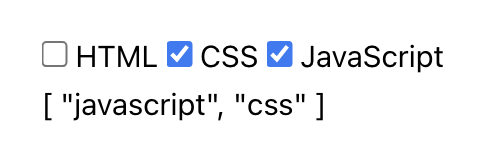
<div>
<label>
<input type="checkbox" v-model="checkboxValues" value="html"/>
HTML
</label>
<label>
<input type="checkbox" v-model="checkboxValues" value="css"/>
CSS
</label>
<label>
<input type="checkbox" v-model="checkboxValues" value="javascript"/>
JavaScript
</label>
<p>
{{ checkboxValues }}
</p>
</div>값 바인딩
체크박스에 바인딩 된 모델의 값은 기본적으로 `true`와 `false`이지만 특정 상황에서는 다른 문자로 치환해야하는 경우가 생깁니다.
이럴 경우 체크 유무를 따져 값을 직접 변경해주는 방법 이외에 `true-value`와 `false-value`와 같은 props를 사용하여 특정 값으로 바인딩이 가능합니다.

단일 checkbox일때 boolean이 아닌 다른 값으로 바인딩을 하고 싶다면 true-value, false-value 속성을 사용할 수 있습니다.
<label>
<input
type="checkbox"
v-model="checkboxYN"
true-value="Yes"
false-value="No"
/>
{{ checkboxYN }}
</label>
v-model 수식어
.lazy기본적으로 v-model은 각 input 이벤트 후 입력과 데이터를 동기화 합니다. lazy 수식어를 추가하여 change 이벤트 이후에 동기화를 진행할 수 있습니다.
<input v-model.lazy="text"/>.number사용자 입력이 자동으로 number 타입으로 형변환 되기를 원한다면 .number 수식어를 추가하면 됩니다.
<input v-model.number="text"/>.trim사용자가 입력한 내용에서 자동으로 앞뒤 공백을 제거하는 트림 처리가 되길 바란다면, v-model이 관리하는 input에 trim 수식어를 추가하면 됩니다.
<input v-model.trim="text"/>
댓글